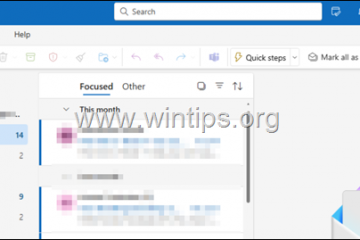Este artículo explica cómo activar o desactivar “Inicio automático de Teams“para Microsoft Teams en Windows 11.
La aplicación Microsoft Teams es una plataforma de comunicación que ayuda a reunir a las personas para hacer las cosas. Los usuarios pueden configurar reuniones, chats, videollamadas, comunidades y más.
Los equipos se iniciarán automáticamente en segundo plano cuando inicies sesión en tu escritorio de forma predeterminada. Puedes activarlo o desactivarlo en cualquier momento.
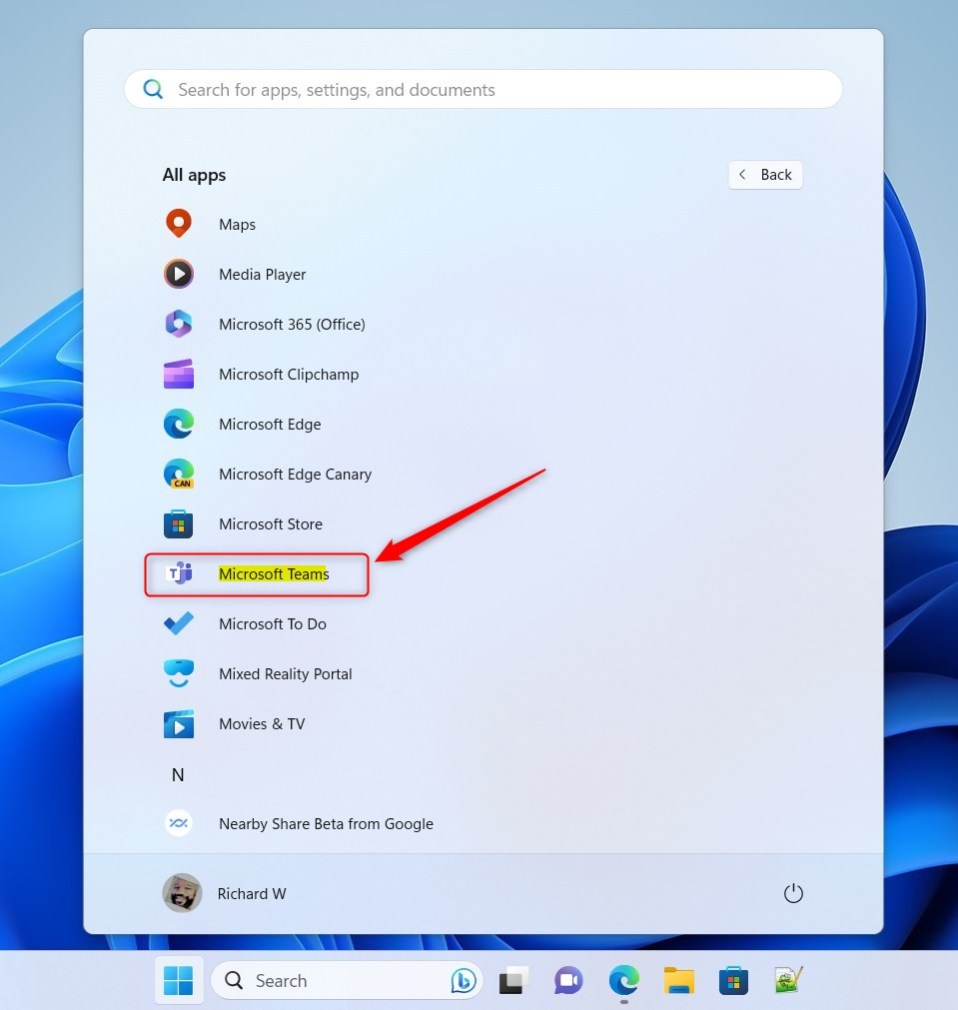
Hay varias buenas razones para que Teams se inicie automáticamente cuando inicias sesión en tu escritorio. Por ejemplo, puede acceder rápidamente a Teams y comenzar a comunicarse con su familia, amigos y otras personas sin tener que abrir manualmente la aplicación cada vez que inicie sesión.
Con Teams configurado para iniciarse automáticamente, podrá recibir notificaciones instantáneas sobre nuevos mensajes, menciones o actualizaciones de otras personas para ayudarle a mantenerse organizado y concentrado, especialmente cuando tiene varios proyectos o tareas en curso.
Sin embargo, si no usa la aplicación Microsoft Teams diariamente o no utiliza Teams, puede desactivar la función de inicio automático. Los pasos a continuación le muestran cómo hacerlo.
Activar o desactivar el inicio automático para Microsoft Teams
Como se mencionó anteriormente, la aplicación Teams está configurada para iniciarse automáticamente cada vez que inicie sesión en su escritorio. Esto puede ser bueno; siempre recibirás una notificación cuando se mencione o solicite.
Sin embargo, puedes desactivarla si no usas la aplicación Microsoft Teams y deseas evitar que se inicie automáticamente en segundo plano.
A continuación se explica cómo hacerlo.
Primero, inicie la aplicación haciendo clic en el menú Inicio y seleccionándola en Todas las aplicaciones lista.
También puedes iniciar la aplicación desde la barra de tareas o el desbordamiento de la barra de tareas.
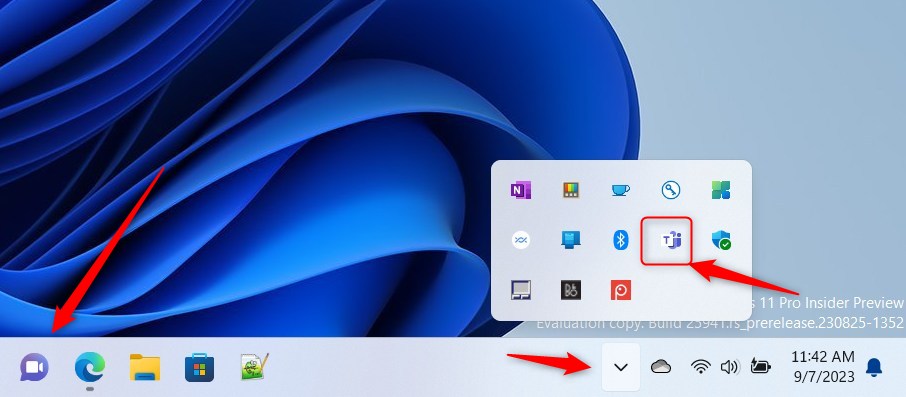
La aplicación de mini ventana de Teams se abrirá cuando inicie eso al principio. Haga clic en el botón de expansión en la barra de menú para abrir la ventana completa de Teams.
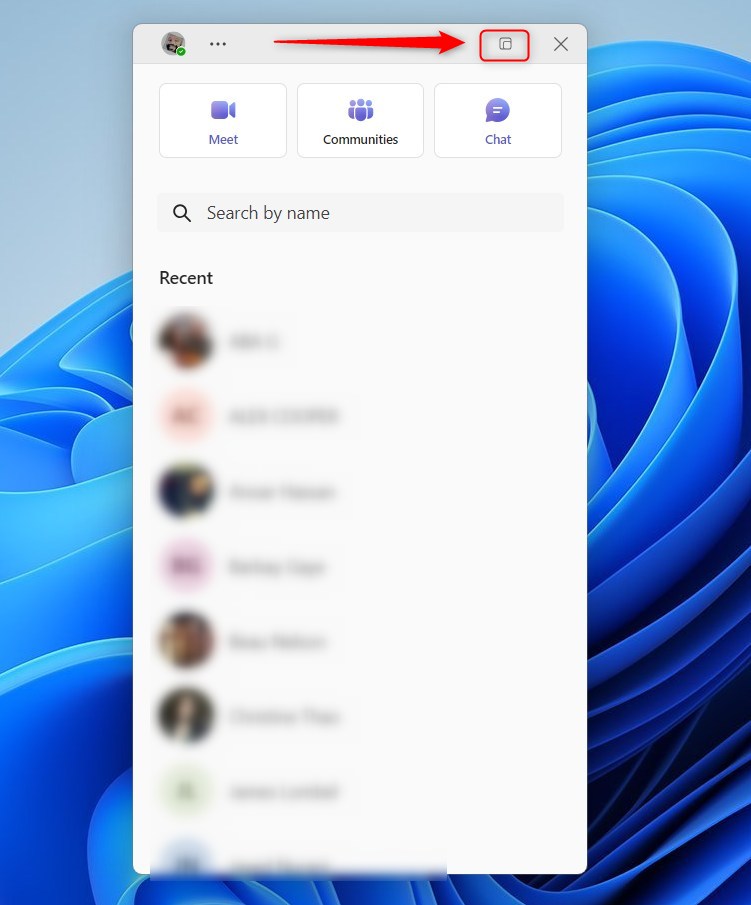
Haga clic en el botón Configuración y más (…) junto a su perfil imagen en la ventana completa de Teams y seleccione Configuración en el menú.
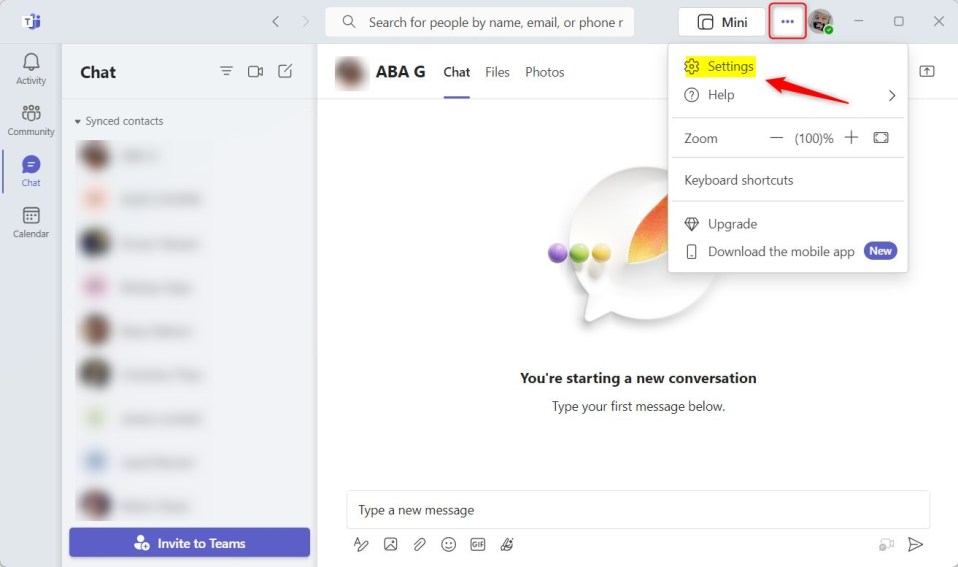
En la página Configuración, seleccione General pestaña a la izquierda. A la derecha, en Sistema, marca la casilla junto a Equipos de inicio automático para activarlo.
Para desactivarlo, desmarca la casilla.
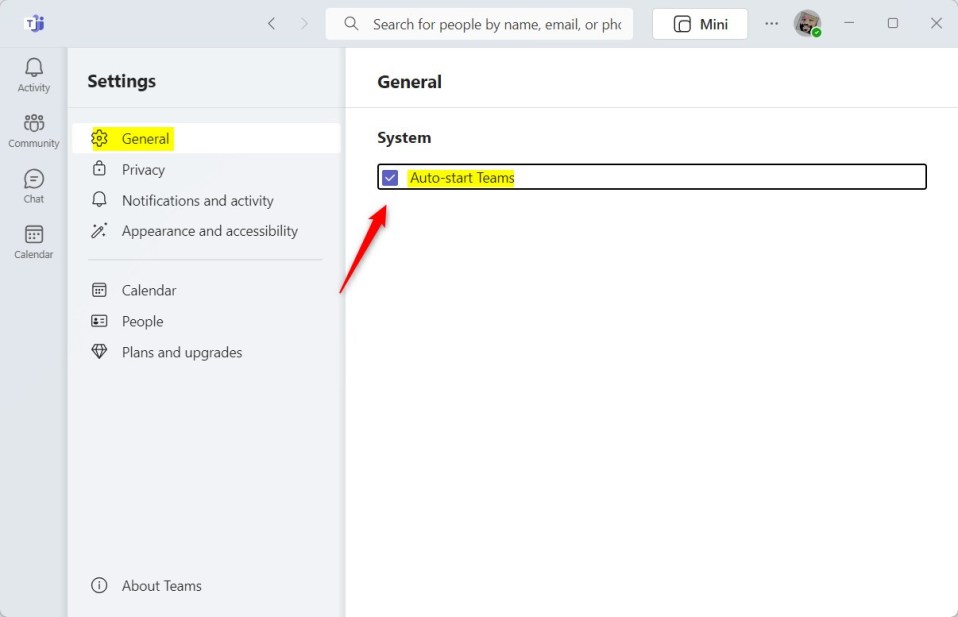
Salga de la aplicación Team cuando haya terminado.
¡Eso debería bastar!
Conclusión :
Esta publicación le mostró cómo activar o desactivar Equipos de inicio automático en Windows 11. Si encuentra algún error arriba o tiene algo que agregar, por favor utilice el formulario de comentarios a continuación.